1.3 Inicio de Novell Filr desde un navegador Web
Además de iniciar Novell Filr desde un navegador Web como se indica en esta sección, puede acceder a Filr desde su escritorio o desde un dispositivo móvil, tal como se describe en la Sección 1.2.2, Acceso a Novell Filr desde el sistema de archivos y la Sección 1.2.3, Acceso a Novell Filr desde un dispositivo móvil respectivamente.
Para iniciar Novell Filr desde un navegador Web:
-
Lance un navegador Web (como Mozilla Firefox o Internet Explorer).
-
Acceda a la URL del sitio de Novell Filr de su empresa.
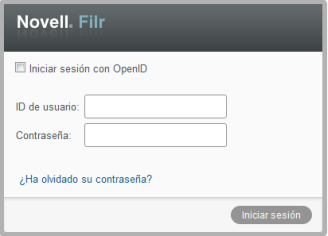
-
(Condicional) Si se ha habilitado el acceso de invitado en su sitio de Filr, puede hacer clic en en el recuadro de diálogo de entrada para entrar en el sitio de Filr como usuario invitado. (Los invitados solo tienen acceso a los elementos compartidos con el público).
-
(Opcional) Seleccione si no dispone de una cuenta de Filr y desea iniciar sesión con su cuenta de Google o Yahoo (esta opción utiliza la autenticación OpenID).
Para utilizar esta opción, debe tener una cuenta de Google o Yahoo. Para obtener más información sobre OpenID, consulte la Sección 3.4.2, Descripción de OpenID.
El administrador de Filr debe habilitar esta funcionalidad. Algunos sitios de Filr no admiten la autenticación con OpenID.
-
En el campo , escriba su nombre de usuario de Filr.
-
En el campo , escriba su contraseña de Filr.
Si no conoce su nombre de usuario o su contraseña de Filr, póngase en contacto con el administrador de Filr.
El botón solo está disponible para los usuarios externos (que recibieron una invitación por correo electrónico para acceder al sitio de Filr). Si este es el sitio de Filr de su empresa, seguramente sea un usuario interno, por lo que no podrá utilizar esta función para cambiar su contraseña.
-
Haga clic en .